O servidor encontrou um erro ao criar uma nova máquina virtual, 0x80070003
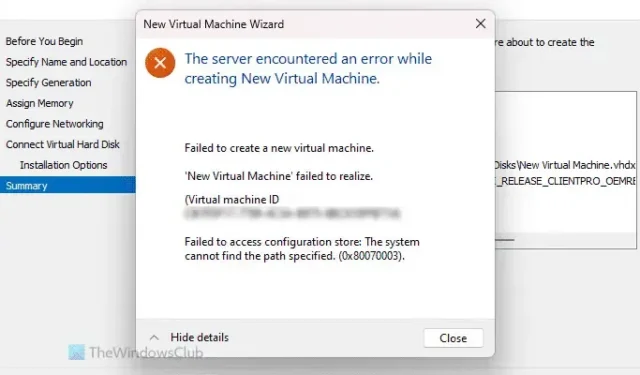
Ao criar ou iniciar uma máquina virtual por meio do Hyper-V, se você receber um erro dizendo O servidor encontrou um erro ao criar uma nova máquina virtual com um código de erro 0x80070003, veja como você pode se livrar desse problema. Existem vários motivos pelos quais você recebeu esse erro e aqui listamos todas as possíveis causas junto com as soluções para que você possa corrigi-lo em alguns instantes.
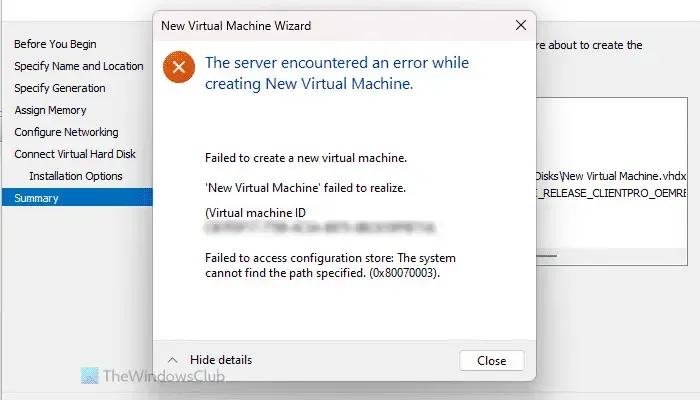
A mensagem de erro inteira diz algo assim:
O servidor encontrou um erro ao criar [nome da máquina virtual].
Falha ao criar uma nova máquina virtual.
Falha ao acessar o armazenamento de configuração: o sistema não consegue encontrar o caminho especificado. (0x80070003).
Algumas das possíveis razões para este erro são:
- Os arquivos da máquina virtual estão corrompidos. Isso pode acontecer devido a ataques de malware, vírus ou adware. Embora as chances de isso acontecer sejam baixas, você não pode ignorá-lo totalmente.
- O arquivo ISO especificado não existe mais.
- Você alterou a letra da unidade recentemente.
O servidor encontrou um erro ao criar uma nova máquina virtual, 0x80070003
Para corrigir O servidor encontrou um erro ao criar o erro de nova máquina virtual no erro Hyper-V, siga estas sugestões:
- Especifique ISO
- Letra da unidade alterada
- Exclua a pasta Máquinas Virtuais e crie uma nova
Para saber mais sobre essas soluções, continue lendo.
1] Especifique ISO
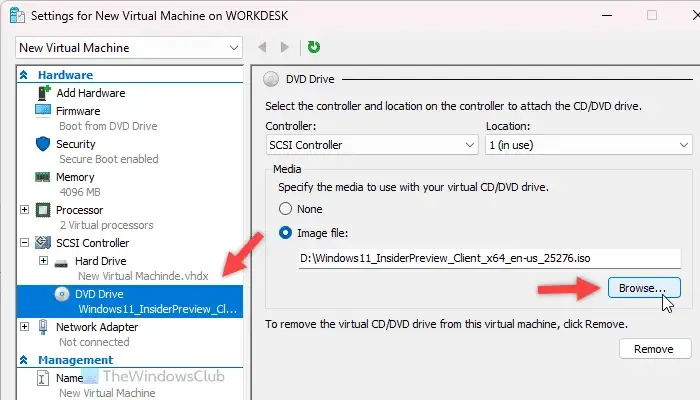
Ao criar uma máquina virtual, você precisa especificar o arquivo ISO do sistema operacional que deseja instalar. Digamos que você selecionou o arquivo ISO anteriormente, mas alterou a localização do arquivo antes de iniciar o processo de instalação. Nesse caso, você precisa selecionar novamente o arquivo ISO.
Se quiser criar uma nova máquina virtual do zero, faça isso na guia Opções de instalação . No entanto, se você já criou uma máquina virtual ou recebeu o erro ao iniciar uma máquina virtual existente, você precisa seguir estas etapas:
- Clique com o botão direito na máquina virtual e selecione Configurações.
- Mude para o controlador SCSI e clique na unidade de DVD.
- Certifique-se de que a opção Arquivo de imagemestá selecionada.
- Clique no botão Navegar .
- Escolha o arquivo ISO.
- Clique no botão OK .
2] Letra da unidade alterada
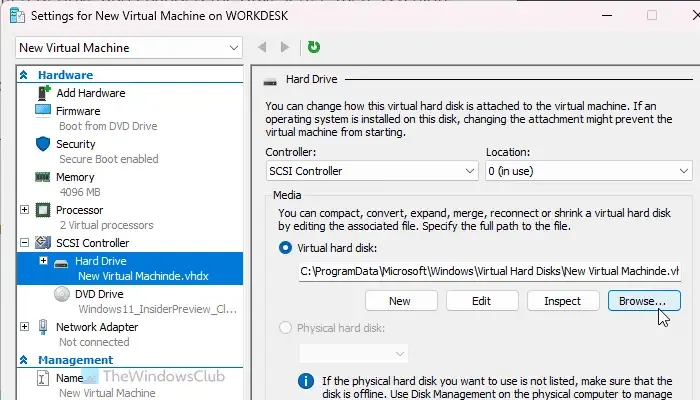
Quando você cria uma máquina virtual, ela cria um disco rígido virtual e o armazena em seu computador. Por padrão, o local é C:\ProgramData\Microsoft\Windows\Hyper-V\Virtual Machines. Porém, também é possível utilizar outro drive para armazenar todos os arquivos da máquina virtual. Se você selecionou uma unidade diferente e alterou a letra da unidade, há uma grande chance de ocorrer esse problema.
Nesse caso, você tem apenas duas opções:
Primeiro, você pode alterar a letra da unidade para a anterior.
Segundo, você pode alterar o caminho do disco rígido da máquina virtual. Para isso, você precisa abrir Configurações e ir para Controlador SCSI > Disco rígido.
Em seguida, clique no botão Navegar e escolha o novo caminho.
Finalmente, clique no botão OK .
3] Exclua a pasta Máquinas Virtuais e crie uma nova
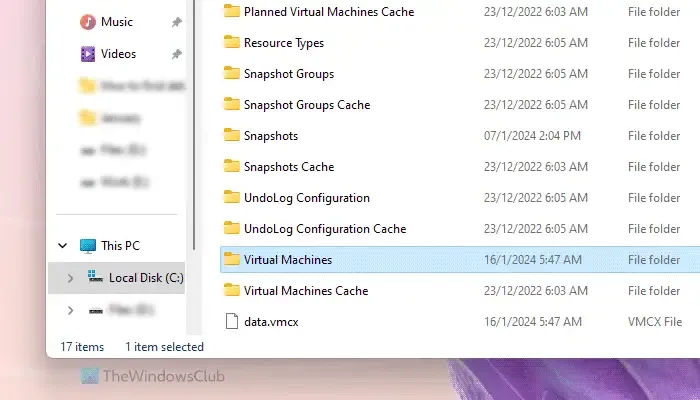
Se você seguiu os guias mencionados acima, mas não ajudou, você precisa criar tudo do zero. Antes de fazer isso, o mais importante é excluir a pasta Máquinas Virtuais . Para isso, abra o Explorador de Arquivos e navegue até este caminho:
C:\ProgramData\Microsoft\Windows\Hyper-V
Clique com o botão direito na pasta Máquinas Virtuais e exclua-a.
Espero que essas soluções tenham funcionado para você.
O que ocorreu um erro ao tentar iniciar a máquina virtual que não conseguiu alterar o estado?
Ao iniciar uma máquina virtual, se você receber o erro O aplicativo encontrou um erro ao tentar alterar o estado, você terá duas coisas a fazer fazer para solucionar esse erro. Primeiro, você precisa encerrar todas as tarefas do Gerenciador Hyper-V usando o Gerenciador de Tarefas. Você pode encontrá-los na guia Processos. Segundo, você precisa interromper todos os serviços do Hyper-V usando o painel Serviços. Existem quase onze serviços que você precisa interromper manualmente.
Por que minha máquina virtual não inicia?
Se a máquina virtual não estiver iniciando, é por falta de espaço no disco rígido. Todas as máquinas virtuais usam o drive físico para armazenar todos os dados, e ele começa a consumir mais quando você adiciona algo à máquina virtual. Quanto mais você usa a máquina virtual, mais ela consome o disco rígido. No entanto, isso também pode acontecer por não ter os caminhos adequados selecionados ou por ter uma baixa quantidade de RAM.



Deixe um comentário